
Windows 10 v2004 (20H1) สำรวจฟีเจอร์ก่อนอัพเดท
หลังจากไมโครซอฟท์ปล่อยอัพเดตใหญ่ v1909 สำหรับ Windows 10 ครั้งล่าสุดเมื่อเดือนพฤศจิกายนปีที่ผ่านมา ก็ใกล้ถึงเวลาอัพเดตอีกครั้งในเร็วๆ นี้
โดยอัพเดตครั้งนี้จะใช้ชื่ออย่างเป็นทางการว่า Windows 10 version 2004 (20H1) ซึ่งในทางเทคนิคแล้วควรจะเป็น version 2003 แต่ไมโครซอฟท์ไม่ต้องการให้ผู้ใช้งานสับสนกับ Windows Server 2003 นั่นเอง
กำหนดการปล่อย Windows 10 v2004 คือเมื่อไหร่?
ตามรอบอัพเดตปกติแล้วจะมีการปล่อยอัพเดตใหญ่ออกมาในช่วงเดือนพฤศจิกายนและมีนาคม (ปีละ 2 รอบ) แต่ในรอบนี้เกิดความล่าช้าเพราะไมโครซอฟท์พยายามตรวจสอบอย่างละเอียดถี่ถ้วนกว่าทุกครั้งเพื่อลดปัญหาบักให้ได้มากที่สุด (อีกสาเหตุน่าจะเป็นเพราะสถานการณ์ Covid-19 ที่ระบาดหนักในสหรัฐด้วย) จึงมีแนวโน้มว่าอัพเดต v2004 อาจจะปล่อยให้ดาวน์โหลดได้เร็วที่สุดภายในเดือนเมษายนนี้ หรืออาจจะล่วงเลยไปถึงเดือนพฤษภาคมก็เป็นได้

สำรวจฟีเจอร์น่าสนใจใน Windows 10 v2004
ข้อมูลต่อไปนี้มาจาก Windows 10 Insider Builds ที่เปิดให้ทดลองใช้เฉพาะกลุ่มนักพัฒนา แต่โดยมากแล้วฟีเจอร์ที่ปรากฏใน Insider Builds จะปรากฏในเวอร์ชัน Final ที่เปิดให้ดาวน์โหลดจริงเกือบทั้งหมด และต่อไปนี้คือฟีเจอร์ที่น่าสนใจที่เราคัดมาบางส่วน จะมีอะไรบ้าง ตามไปดูกันเลยครับ
1. Cloud Download รีเซตวินโดวส์แบบออนไลน์
การรีเซตพีซีหรืออุปกรณ์ที่ใช้ Windows 10 จะทำได้ง่ายขึ้นด้วยฟีเจอร์ Cloud Download ซึ่งวิธีการทำงานของมันก็เป็นไปตามชื่อนั่นคือไฟล์ระบบของ Windows 10 จะถูกดาวน์โหลดจากคลาวด์เมื่อผู้ใช้งานต้องการรีเซตวินโดวส์ คล้ายกับฟีเจอร์ Internet Recovery ของ macOS โดยไมโครซอฟท์บอกว่าถ้าอินเทอร์เน็ตของคุณเร็วพอ วิธีการนี้จะเร็วกว่าวิธีออฟไลน์ปกติที่เคยทำกันมาจนชินเสียอีก
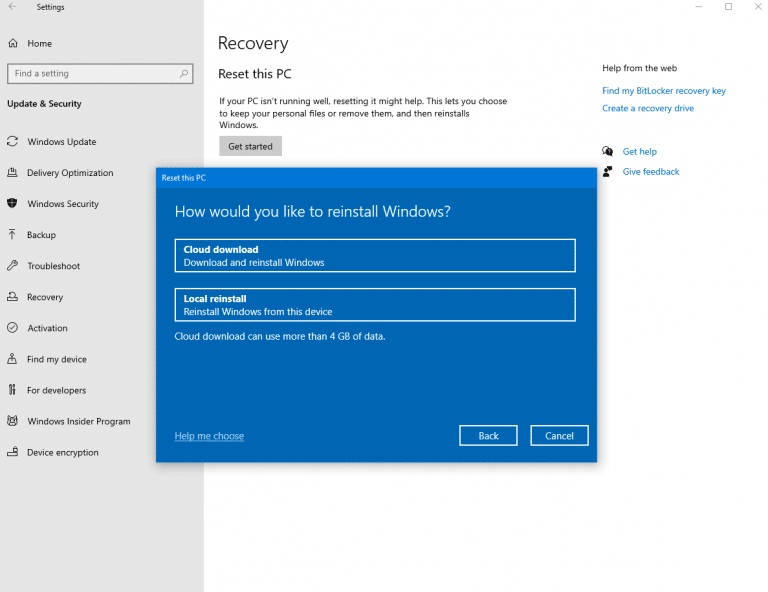
2. ควบคุมการดาวน์โหลด Windows Update
เชื่อว่าไมโครซอฟท์คงรับรู้เสียงบ่นเรื่องน่าหงุดหงิดของฟีเจอร์ Windows Update ที่กินแบนด์วิดธ์อินเทอร์เน็ตไปแทบหมด (ส่วนใหญ่เกิดในเวลาที่เราต้องรีบทำงานซะด้วยสิ) จึงได้มีการเพิ่มออปชั่นใหม่ใน Windows Update Settings ที่สามารถจำกัดแบนด์วิดธ์ในการดาวน์โหลดทั้งการดาวน์โหลดปกติและการดาวน์โหลดในแบ็กกราวนด์ตามต้องการได้ เช่น 5 หรือ 10 Mbps เพื่อไม่ให้กระทบความเร็วอินเทอร์เน็ตในการใช้งานปกติของคุณ
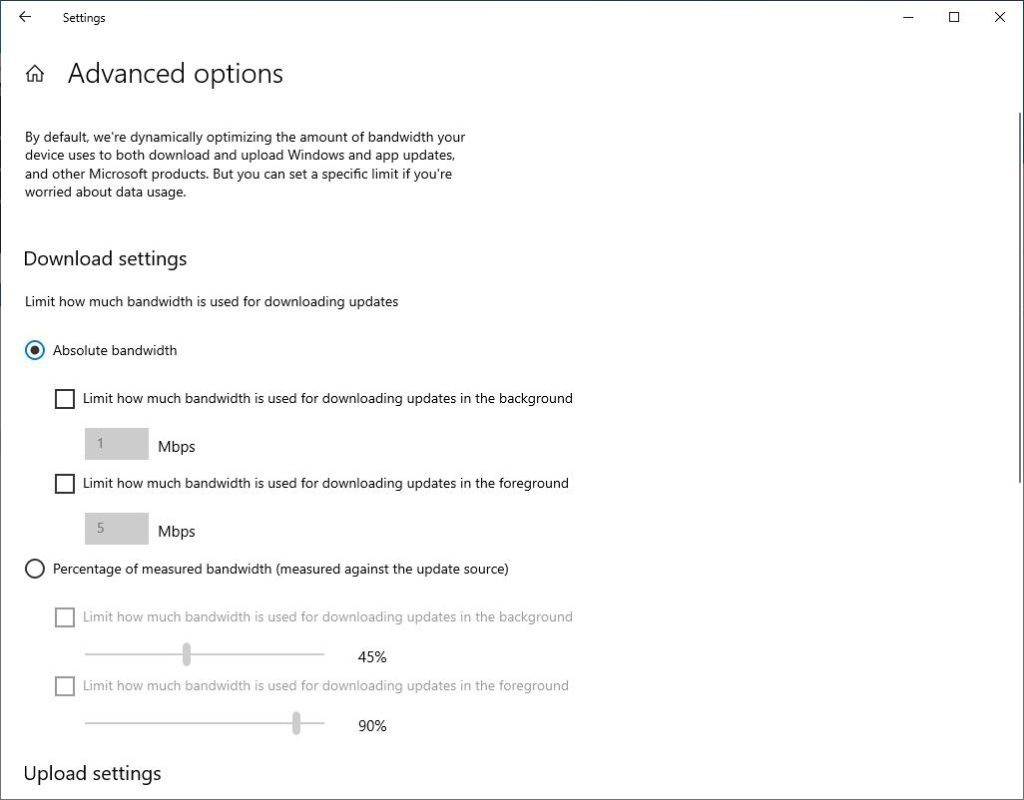
3. แสดงข้อมูลเครือข่ายละเอียดขึ้น
สถานะของเครือข่าย (Network Status) หลังอัพเดต v2004 จะสามารถแสดงข้อมูลได้ละเอียดขึ้น เช่น แยกได้ว่าแต่ละการเชื่อมต่อ (Wi-Fi, Cellular) ใช้ปริมาณข้อมูลไปมากน้อยแค่ไหน โดยจะมีปุ่ม Data Usage ให้สามารถคลิกดูได้จากที่นี่ได้เลย ไม่ต้องสลับไปดูที่หน้าต่าง Data Usage เหมือนแต่ก่อนให้วุ่นวาย
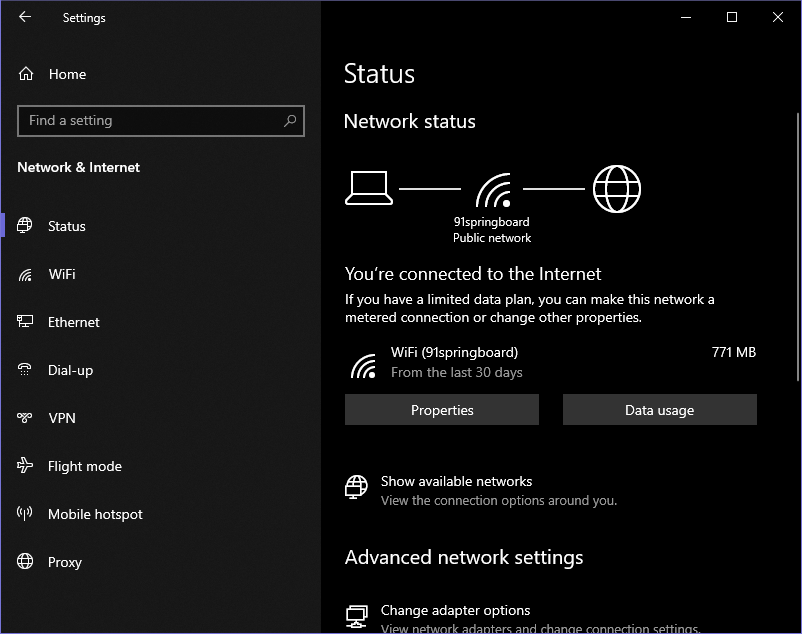
4. Virtual Desktop เปลี่ยนชื่อได้แล้ว
ฟีเจอร์ Virtual Desktop มีข้อดีคือช่วยให้ผู้ใช้มีพื้นที่ทำงานมากขึ้น แต่เรื่องน่าหงุดหงิดนิดหน่อยตรงที่เราไม่สามารถตั้งชื่อกำกับให้เหมาะกับงานที่แตกต่างกันได้ แต่หลังจากอัพเดต v2004 แล้วปัญหานี้จะถูกลบไป โดย Virtual Desktop ที่คุณสร้างขึ้นใหม่จะสามารถตั้งชื่อได้ตามต้องการ เช่น Work, Entertainment, Kids ฯลฯ
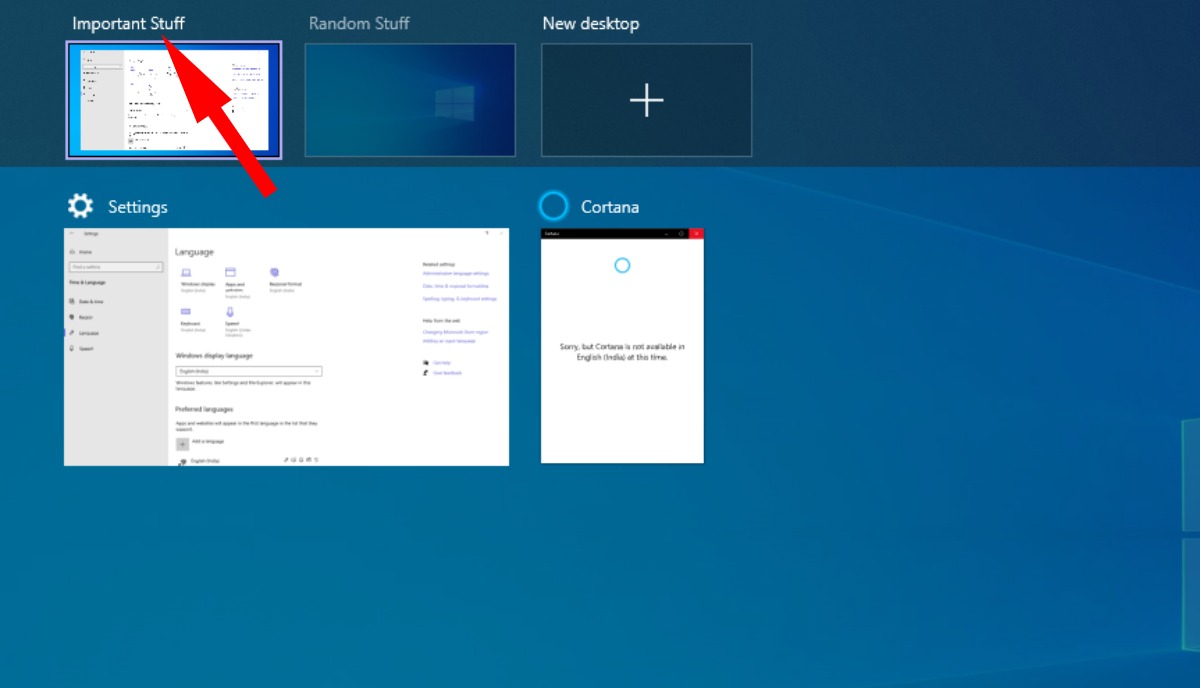
5. แสดงค่าอุณหภูมิ GPU
โดยปกติแล้วจะต้องติดตั้งแอพฯ พิเศษเพิ่มเพื่อที่จะดูได้ว่าชิปกราฟิก (GPU) ที่ใช้งานอยู่มีระดับความร้อนแค่ไหน แต่ใน Windows 10 v2004 จะสามารถแสดงค่าอุณหภูมิของ GPU ให้เห็นได้แบบเรียลไทม์ภายในแท็บ Performance ใน Task Manager (เฉพาะการ์ดจอแยกเท่านั้น) นอกจากนี้ใน Task Manager ก็ยังมีการปรับเพิ่มรายละเอียดเล็กน้อยเกี่ยวกับประเภทของ Disk ว่าเป็น HDD หรือ SSD ซึ่งมีประโยชน์มากสำหรับเครื่องที่มีหลายๆ ไดรฟ์
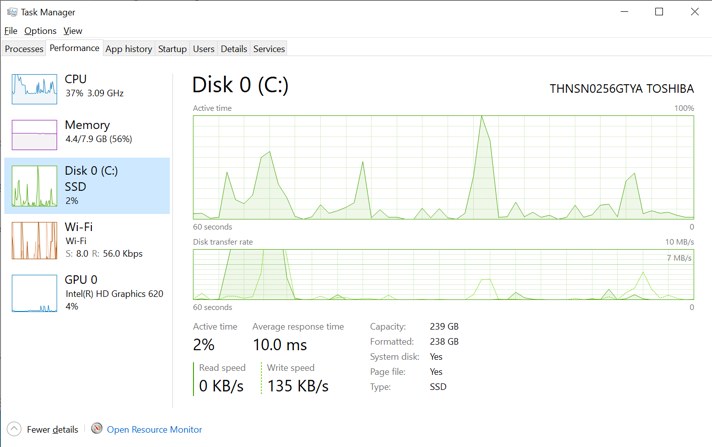
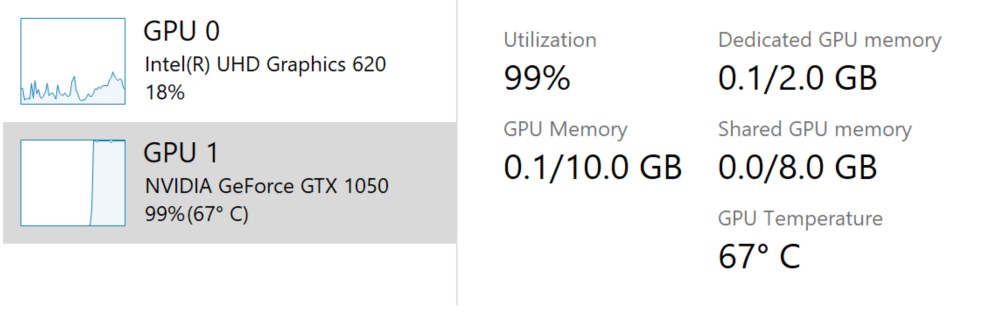
6. Automatic Restart สำหรับแอพฯ
หลายครั้งที่การรีสตาร์ทวินโดวส์ทำให้คุณต้องเสียเวลาไล่เปิดแอพที่เคยทำงานค้างไว้ก่อนหน้า แต่หลังจากอัพเดต v2004 แล้วจะมีออปชั่นสำหรับการรีสตาร์ทแอพอัตโนมัติด้วย โดยแอพที่รองรับฟีเจอร์นี้คือบรรดาแอพฯ Win32 (Desktop Apps) และแอพ UWP (แอพจาก Windows Store) หรือถ้าใครอัพเดต v1909 ไปแล้วจะพบว่าแอพจะรีสตาร์ทให้โดยอัตโนมัติ แต่การอัพเดต v2004 จะเพิ่มออปชั่นให้คุณสามารถเลือกได้ว่าจะให้มันทำงานหรือไม่
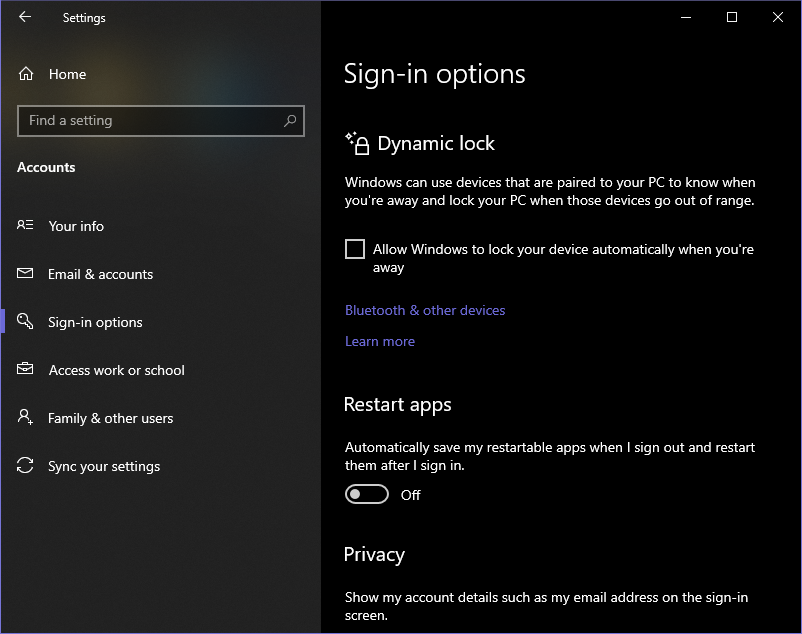
7. ปรับความเร็วของ Mouse
ถ้าสังเกตให้ดีจะเห็นว่าไมโครซอฟท์ค่อยๆ ลดความสำคัญของ Control Panel โดยการย้ายการตั้งค่าหลายๆ อย่างมาใส่ไว้ในแอพ Settings แทน ตัวอย่างล่าสุดคือ Mouse Settings ที่ถูกแยกออกมา พร้อมด้วยออปชั่นการปรับแต่งที่เพิ่มเติมเข้ามาคือการปรับค่าความเร็วของเคอร์เซอร์เมาส์
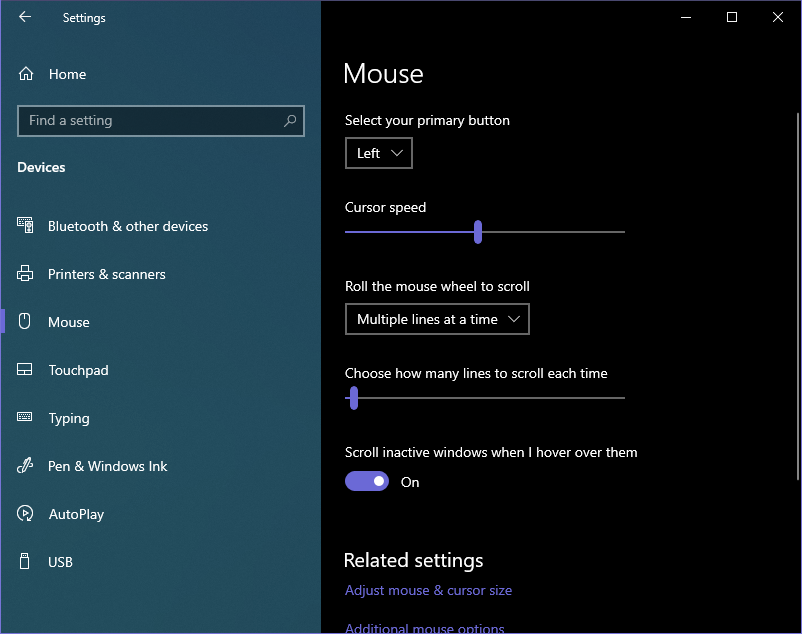
8. File Explorer พร้อม Windows Search
ช่อง Search ใน File Explorer ถูกเพิ่มศักยภาพในการค้นหาให้ดียิ่งขึ้นด้วยการผนวกรวมฟีเจอร์ Windows Search เข้าไปด้วย หมายความว่านอกจากการค้นหาไฟล์ในเครื่องแล้ว คุณยังสามารถค้นหาไฟล์ที่อยู่ใน OneDrive ได้อีกด้วย นอกจากนี้
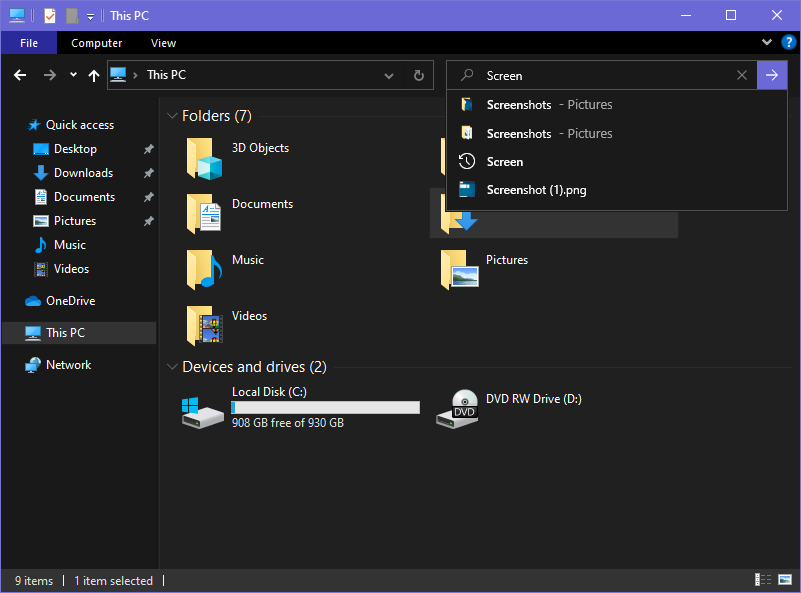
9. Sign-in ไม่ต้องใช้พาสเวิร์ด
การจำรหัสผ่านเป็นเรื่องน่าปวดหัว แถมการคีย์รหัสผ่านในวันที่รีบเร่งยังเป็นอะไรที่น่าหงุดหงิดมาก ฟีเจอร์ Sign-in Passwordless จะเข้ามาช่วยให้คุณไม่ต้องปวดหัวและหงุดหงิดอีกต่อไป เพราะคุณจะสามารถล็อกอินใช้งานวินโดวส์ได้ง่ายๆ ด้วยใบหน้าหรือลายนิ้วมือโดยความช่วยเหลือของ Windows Hello แต่ข้อแม้สำคัญคือจะใช้งานได้ก็ต่อเมื่ออุปกรณ์ของคุณมีฮาร์ดแวร์ Biometric รองรับ
10. Windows Defender เปลี่ยนชื่อเป็น Microsoft Defender
ในส่วนของแอพรักษาความปลอดภัยคู่ใจ Windows ก็ถูกพัฒนาเพิ่มขีดความสามารถในการป้องกันภัยคุกคามขั้นสูง (Advanced Threat Protection) รวมถึงเปลี่ยนไปใช้ชื่อ Microsoft Defender เพื่อที่บ่งบอกความสามารถในการปกป้องภัยคุกคามได้ในทุกแพลตฟอร์มต่อจากนี้
ความคิดเห็นของเรา
ฟีเจอร์ที่กล่าวถึงไปข้างต้นนี้เป็นแค่ส่วนหนึ่งใน Windows Update v2004 ซึ่งนอกเหนือจากนี้แล้วยังมีฟีเจอร์ที่น่าสนใจอื่นๆ เช่น การปรับปรุงการเชื่อมต่อ Bluetooth, การปรับปรุง DirextX และการรองรับ Raytracing, การปรับปรุงการเชื่อมต่อกล้อง Network Camera, การเพิ่มฟีเจอร์แสดง FPS ใน Xbox Game Bar, Backup to OneDrive ฯลฯ โดยจะสังเกตว่าอัพเดตครั้งนี้จะเน้นหนักไปที่การปรับปรุงการทำงานของฟีเจอร์ที่มีอยู่เดิม มากกว่าการเพิ่มเติมฟีเจอร์ใหม่ๆ เพื่อมอบประสบการณ์ในการใช้งานที่ดีที่สุดสำหรับผู้ใช้งานทุกคนนั่นเอง
ข้อมูล: windowslatest.com, fossbytes.com, bleepingcomputer.com

